Xóa văn bản trong Word 2010
Xóa một phần văn bản và gõ lại là rất phổ biến trong việc soạn thảo. Đôi khi bạn đã gõ phần văn bản mà không cần thiết, hay là có một số phần mà cần phải sửa lại. Bất kỳ lý do gì thì Word cung cấp nhiều cách để bạn xóa một phần văn bản hay toàn bộ.
Sử dụng phím Backspace và Delete trong Word 2010:
Kỹ thuật cơ bản nhất để xóa văn bản là nhấn phím backspace hoặc delete. Bảng dưới miêu tả cách bạn xóa một từ đơn hoặc toàn bộ văn bản bởi sử dụng hai phím này:
| STT | Phương thức xóa và các phím |
|---|---|
| 1 | Backspace Để điểm chèn ngay sau ký tự muốn xóa, nhấn Backspace sẽ xóa từng ký tự bên trái điểm chèn. |
| 2 | Ctrl + Backspace Để điểm chèn ngay sau ký tự muốn xóa, nhấn Ctrl+Backspace sẽ xóa toàn bộ ký tự sau điểm chèn. |
| 3 | Delete Để điểm chèn ngay trước ký tự muốn xóa, nhấn Delete sẽ xóa ký tự bên phải điểm chèn. |
| 4 | Ctrl + Delete Để điểm chèn ngay trước ký tự muốn xóa, nhấn Ctrl+Delete sẽ xóa từ bên phải điểm chèn. |
Sử dụng phương pháp chọn trong Word 2010:
Bạn đã được chỉ dẫn cách để lựa chọn các phần của văn bản, sau đây là hướng dẫn dùng các cách trên để tiến hành xóa văn bản:
| STT | Phương pháp xóa và thành phần lựa chọn |
|---|---|
| 1 | Xóa văn bản giữa 2 điểm Nhấn chuột vào đầu phần văn bản muốn xóa, giữ Shift, nhấn vào cuối phần văn bản, sau đó nhấn Backspace hoặc Delete. |
| 2 | Xóa một từ Nhấn đúp chuột vào từ cần xóa, dùng Backspace hoặc Delete. |
| 3 | Xóa một đoạn văn Nhấn 3 lần chuột trái vào bất cứ đâu trên đoạn văn, dùng Backspace hoặc Delete. |
| 4 | Xóa một câu Giữ phím Ctrl và nhấn chuột vào bất cứ đâu trên đoạn văn muốn xóa, dùng Backspace hoặc Delete. |
| 5 | Xóa một cột văn bản Giữ phím Alt, nhấn và giữ chuột, kéo chuột trên cột văn bản, sau đó dùng Backspace hoặc Delete. |
| 6 | Xóa một dòng Di chuyển chuột đến thanh chọn, nhấn chuột vào đầu dòng, sau đó dùng Backspace hoặc Delete. |
| 7 | Xóa toàn bộ nội dung văn bản Tổ hợp phím Ctrl+A, sau đó dùng Backspace hoặc Delete. |
Ghi chú: Khu vực bóng mờ trống trong mà hình chụp được gọi là selection bar. Khi bạn đưa con trỏ chuột vào khu vực này, nó chuyển sang mũi tên trỏ phải.
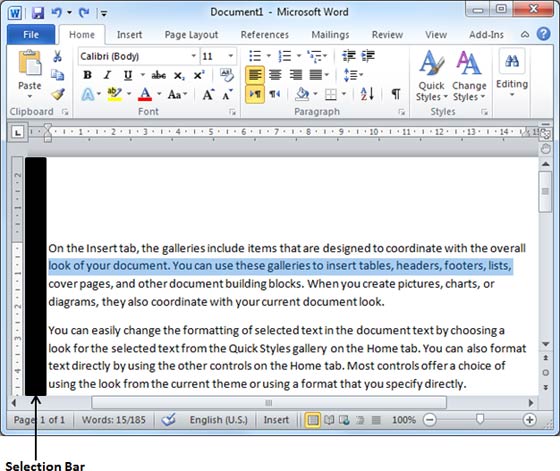
Đã có app VietJack trên điện thoại, giải bài tập SGK, SBT Soạn văn, Văn mẫu, Thi online, Bài giảng....miễn phí. Tải ngay ứng dụng trên Android và iOS.
Theo dõi chúng tôi miễn phí trên mạng xã hội facebook và youtube:Follow fanpage của team https://www.facebook.com/vietjackteam/ hoặc facebook cá nhân Nguyễn Thanh Tuyền https://www.facebook.com/tuyen.vietjack để tiếp tục theo dõi các loạt bài mới nhất về Java,C,C++,Javascript,HTML,Python,Database,Mobile.... mới nhất của chúng tôi.




 Giải bài tập SGK & SBT
Giải bài tập SGK & SBT
 Tài liệu giáo viên
Tài liệu giáo viên
 Sách
Sách
 Khóa học
Khóa học
 Thi online
Thi online
 Hỏi đáp
Hỏi đáp

